Agenda de datos en hoja de Excel, como se muestra en la siguiente imagen es una agenda de datos la cual podemos abrir o descargar en el enlace que se encuentra debajo de la misma. Este libro de Excel cuenta con 2 hoja, una de ellas es la base de datos donde vamos introduciendo los datos en la agenda y la otra donde podemos localizar los datos según el concepto que deseemos, ya que aunque está por los nombres, estos campos los podemos modificar si deseamos en la hoja base de datos y cambiarían automáticamente en la hoja que tiene el listados. Como estas hojas se encuentran se encuentran sin contraseña, es conveniente aplicarle una contraseña, para que no modifiquemos los datos donde se encuentran ciertas fórmulas.
clic para descargar: Agenda de datos en excel
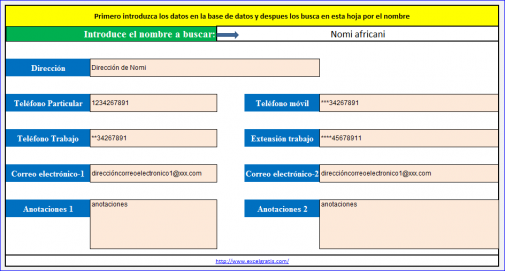
No se le puede poner a la agenda que busque por aproximación.
Hola Claudia, Los busca por los datos que introducen en la columna A de la Hoja Base de Datos, Si pones nombre sólo los buscará por el nombre
Saludos.
Buenas tardes: Necesito sacarme una duda, cuando busco a alguien por nombre en la que dice «buscar por nombre» me dice el valor no corresponde con los valores de restriccion… si o si los tengo que buscar en el desplegable? no puedo hacerlo solo por el nombre o el apellido??
saludos
Muchas gracias excelente pagina bendiciones.
Muchas gracias por tan valioso aporte, me será de mucha utilidad. bendiciones.
Hola Carlos,
Entiendo que te refieres al libro de Excel que se encuentra en en otra página del blog con el nombre Ficha alumnos el libro tiene 2 hojas (una con el nombre ficha y otra Base de datos),
En la hoja Ficha no hay que introducir los datos se introducen en la hoja Base de datos y una vez introducidos en esta hoja los podemos visualizar en la hoja Ficha, buscará la ficha del alumno que selecciones en la celda H2.
Saludos
Hola, como puedo editar la celda que esta en verde que dice ficha del alumno?
Hola Paola, La celda D4 tiene una lista donde muestra en este caso los nombre de la hoja base de dato (lo puedes seleccionar o escribir directamente), si no encuentra el nombre te mostrará un mensaje error. Tendrías que quitar la regla de validación si no deseas que te muestre la lista.
saludos
¿Como hago para que en la ficha colocando nombre encuentre los datos sin tener que buscar en el desglose de la barra?
me gustaría probar este archivo
Muchas gracias Campeón!!
Hola Aidet, esta plantilla busca los datos de la hoja que tiene el nombre Base de datos de la columna A (Nombre y apellidos), para hacerlo de una forma sencilla tienes que invertir los datos de estas columna.
Ejemplo:
Vamos a la hoja que tiene el nombre Base de datos y en a celda A1 ponemos Dirección y en la Celda B1 ponemos Nombre y Apellidos y de esta forma ya te buscaría los datos que se encuentran en esta columna A, que son las direcciones. Tienes que cambiar en la Hoja Listado la celda que pone Dirección por Nombre y apellidos.
Saludos
Hola! Su directorio es una gran herramienta para mi empresa, sin embargo, sólo hace búsqueda por nombre, cómo le puedo hacer para que haga la búsqueda con otro campo, como cargo, dirección, etc?
Disculpen como puedo hacer para que al momento de buscar mi proveedor aparezca con su respectivo logotipo… gracias
Hola Felix, tienes que descargar en la página, se encuentra en la parte inferior de la misma que pone: Agenda de datos en excel, haz clic para descargar.
deseo utilizer la agenda telefonica
Puedes descargar el programa en haciendo clic en el enlace que se encuentra debajo de la imagen de la plantilla que pone: Agenda de datos en excel
hola solicito prueba
Hola Manuel, te deberían aparecer tanto la hoja Base de datos como listado al descargarlo. Puedes probar en Opciones Excel Avanzadas y marcas la casilla mostrar ficha de hojas
Hola, la agenda esta excelente, solamente quiero me ayuden ya que puedo ver las dos hojas, veo el listado pero no puedo visualizar la base para buscar a los clientes, soy un poco burro en la web, no soy muy tecnológico, ojala me puedan ayudar, gracias
GRACIAS!!!
Gracias, foi de grande ajuda.
Ricardo – Brazil
Hola Hector, En la base de datos en la primer columna puedes introducir los datos que desees y estos son los que le sirve de referencia y son los que le sirven de referencia en la hoja listados para buscar esos datos.
Por otra parte, si no deseas que te aparezcan duplicados de empresas lo mejor es aplicarle a la base de datos un formato condicional que te estaría indicado que el nombre o la referencia que desees se encuentra repetida.
Excelente trabajo, los felicito. Me ayuda bastante . Requiero una formula para que las empresas me aparezcan por No. Telefónico y Dirección. Si existiera una duplicidad, me enviara una alerta. Si alguien en el D.F. puede hacer este trabajo contactarme para quedar de acuerdo
kasservicios@hotmail.com
Saludos
Hola J. Antonio, comprueba en esta página Agenda de datos (busca en 2 referencias) por si te sirve de ayuda u orientación.
Me podrías ayudar a poder poner las formulas en la agenda, como te he comentado mi nivel es muy básico pero la agenda cojo………
Gracias
Gracias.
Gracias por la formula de buscar que me has facilitado, seguro que me sirve en un futuro próximo.
Me gustaría extrapolar la formula al proyecto de
agenda telefónica, pero no me deja
podríamos comentar vía email?
Un saludo y gracis
Hola José A, te voy indicar una fórmula sencilla para buscar un dato,
En una celda vacía si escribes la siguiente fórmula, te busca el dato que se encuentra en la celda D5 en el rango B1 a C50 y una vez que lo encuentre nos devuelve el dato de la columna 2, en este caso la columna C
Puedes practicar poniendo esta fórmula y datos en la columna B1 hasta B50 y C1 hasta C50
=BUSCARV(D5;B1:C50;2;FALSO)
La siguiente fórmula busca los datos en la celda D5 y si da error buscaría en la D6
=SI.ERROR(BUSCARV(D5;B1:C50;2;FALSO);BUSCARV(D6;B1:C50;2;FALSO))
También nos devolvería el dato de la columna 2, en este caso la columna C.
Hola José A, te voy indicar una fórmula sencilla para buscar un dato,
En una celda vacía si escribes la siguiente fórmula, te busca el dato que se encuentra en la celda D5 en el rango B1 a C50 y una vez que lo encuentre nos devuelve el dato de la columna 2, en este caso la columna C
Puedes practicar poniendo esta fórmula y datos en la columna B1 hasta B50 y C1 hasta C50
=BUSCARV(D5;B1:C50;2;FALSO)
La siguiente fórmula busca los datos en la celda D5 y si da error buscaría en la D6
=SI.ERROR(BUSCARV(D5;B1:C50;2;FALSO);BUSCARV(D6;B1:C50;2;FALSO))
También nos devolvería el dato de la columna 2, en este caso la columna C.
Gracias por tu contestación.
Soy un gran novato en esto, me podrías ayudas a confeccionarlo
Gracias
En este caso en los campos existentes se le indica que busque el dato de la celda D4, se podría condicionar la fórmula en el caso de que no en cuentre el dato que lo busque en otra celda o también si lo deseamos que busque otro tipo de dato en este caso el el nombre, se puede también cambiar por otro dato.
Excelente página.
se podría añadir otra celda con lista desplegable que podría buscar por alias.
un saludo
Me sirvió mucho muchas gracias es muy facil de usar
Si por ejemplo tenemos en la celda D5 el nombre en el Rango A1:C11, que tiene el nombre y apellido, y nos devuelva el dato de la columna 2 aplicamos la siguiente fórmula:
=BUSCARV("*"&D5&"*";A1:C11;2;0)Por ejemplo en la celda donde se busca la dirección si aplicamos la siguiente fórmula buscaría por el nombre aunque tenga nombre y apellidos en la lista.
=SI(ESBLANCO(D4);" ";BUSCARV("*"&D4&"*";cliente;COINCIDIR('Base de datos'!B1;'Base de datos'!$1:$1;0);FALSO))Gracias, me sirvió full, los recomendaré… Solo una preguntita:
Busca los nombres completos como están escritos en la base de datos, hay forma de que busque solo una parte del nombre?
tengo que hacer un directorio de varias empresas y espero que esta plantilla me sea de gran utilidad gracias
Hola Luis
Al seleccionar un nombre busca en la hoja con el nombre base de datos y una vez que lo encuentra nos devuelve los datos correspondientes a ese registro.
Por lo tanto, primero tenemos que introducir los datos en la hoja base de datos y después los buscaremos en la hoja listado, los busca por medio de fórmulas aplicadas en cada registro de la hoja listados.
Veo un trabajo exelente pero podrian ayudarme a como hago el vinculo con las dos hojas o como la creo? donde va el listado y donde se van a buscar los datos que seria la que tengo de muestra.
Excelente página, lo que necesitaba, les agradezco compartirla. Me ha sido de gran ayuda
Excelente página… m ha ayudado muchísimo, le agradezco con el corazón…. que Dios los bendiga.